هل تريد معرفة كيفية تثبيت التطبيقات على هاتف Android الخاص بك بسهولة ومن موقع متجر Google Play على الويب؟ إذا كان الأمر كذلك، فأنت في المكان المناسب. يمكنك تثبيت التطبيقات المفضلة لديك على هاتفك الذكي بسهولة عن طريق الوصول إلى متجر Google Play على الويب واتباع الخطوات البسيطة. تستطيع القيام بذلك حتى إذا لم يكن الهاتف بجانبك، أو إذا كان صعباً الوصول إليه، أو إذا كنت ترغب في تنزيل العديد من التطبيقات في وقت واحد. باستخدام متصفح سطح المكتب، يمكنك الوصول إلى متجر Google Play وتثبيت التطبيقات بسهولة ويسر.
يمكن تثبيت تطبيقات Google Play على أجهزة Android عن بعد باستخدام متجر Google Play عبر الويب. يمكن للمستخدمين تصفح متجر Google Play عبر الويب باستخدام أي متصفح ويب على جهاز الكمبيوتر الشخصي، وتثبيت التطبيقات على أجهزة Android المرتبطة بحساب Google الخاص بهم.
يمكنك القيام بكل هذه الأشياء باستخدام متجر Google Play على الويب. إليك كيفية تثبيت أي تطبيق على هاتف Android عن بُعد باستخدام موقع متجر Play على الويب.
تثبيت التطبيقات عن بُعد باستخدام موقع جوجل بلاى على الويب
- يمكنك الآن الانتقال إلى متجر Google Play عبر متصفح سطح المكتب وتثبيت التطبيقات المفضلة لديك بسهولة.
- ابدأ بتسجيل الدخول باستخدام نفس حساب Google الذي تستخدمه على هاتفك الذكي أو جهازك اللوحي الذي يعمل بنظام Android.
- بعد تسجيل الدخول، يمكنك البحث عن التطبيق الذي تريد تثبيته باستخدام ميزة البحث الموجودة في الزاوية اليمنى العليا من الصفحة.
- انقر الآن على زر التثبيت ، ثم اختر الجهاز الذي تريد تثبيت التطبيق عليه.
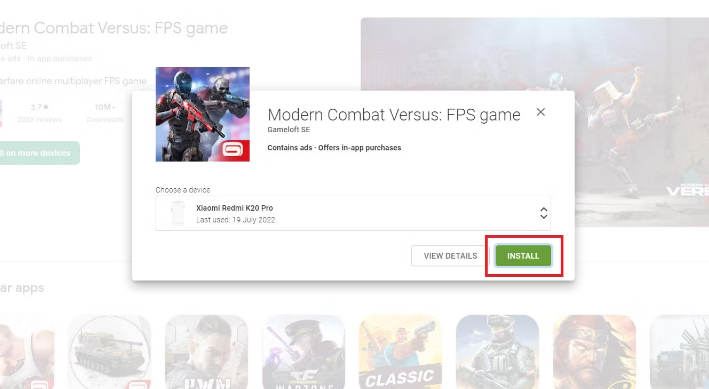
- بعد تحديد الجهاز الذي ترغب في تثبيت التطبيق عليه، انقر مرة أخرى على زر “تثبيت” وستتم إعادة توجيهك إلى صفحة تسجيل الدخول إلى حساب Google الخاص بك. ستحتاج إلى إدخال كلمة مرور حساب Google الخاص بك.
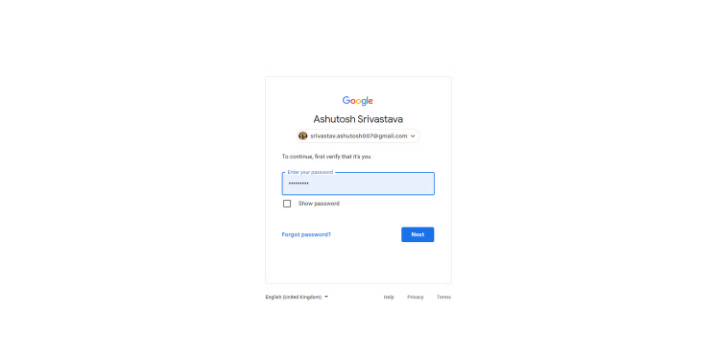
- بعد التحقق من بيانات الاعتماد ، سيبدأ التنزيل على جهازك المحمول. قد لا يحدث ذلك على الفور ، لذا امنحه بضع دقائق.
أصبح تثبيت التطبيقات عن بُعد على هاتف Android أمرًا سهلاً
إستخدام إصدار الويب من متجر Google Play لتثبيت التطبيقات عن بُعد هو الطريقة المثلى لتفادي المواقف التي تتطلب تنزيل تطبيق على هاتفك الذكي ولكن لا يمكنك الوصول إليه. باستخدام هذه الميزة، يمكنك تثبيت التطبيقات من أي مكان وباستخدام أي جهاز يتوفر عليه الإنترنت. وعندما تحصل على هاتفك، يمكنك البدء في استخدام التطبيق المثبت دون إضاعة أي وقت. هذه الطريقة توفر الكثير من الوقت والجهد وتجعل عملية تثبيت التطبيقات أسهل وأكثر ملاءمة بالنسبة للمستخدمين.
كيفية التعرف على التطبيقات المزيفة في متجر Google Play
يمكن للتطبيقات المزيفة أن تثبت برامج ضارة على جهازك في بعض الأحيان. نظرًا لتوافر العديد من التطبيقات على متجر Google Play، يجب مراعاة بعض الأمور قبل تثبيت أي تطبيق. فيما يلي بعض الطرق البسيطة لاكتشاف التطبيقات المزيفة على متجر Play:
- تحقق من تقييمات التطبيق وقراءة التعليقات من المستخدمين الآخرين. إذا كان التطبيق لديه تقييمات منخفضة وتعليقات سلبية، فقد يكون هذا إشارة لوجود مشكلات مع التطبيق.
- تحقق من عدد التنزيلات وتاريخ آخر تحديث للتطبيق. إذا كانت عدد التنزيلات قليلة جدًا أو إذا لم يتم تحديث التطبيق لفترة طويلة، فقد يكون هذا إشارة لوجود مشكلات مع التطبيق.
- تحقق من مطور التطبيق وتحقق من صفحة المطور على متجر Google Play. إذا كان المطور غير معروف أو إذا لم يكن لديه صفحة مطور على متجر Google Play، فقد يكون هذا إشارة لوجود تطبيق مزيف.
- استخدم برامج مكافحة الفيروسات قبل تثبيت أي تطبيق. يمكن استخدام برامج مكافحة الفيروسات المتاحة على متجر Google Play لفحص التطبيقات والتحقق من خلوها من البرامج الضارة.
مقالات مقترحة قد تفيدك:
- أفضل 10 تطبيقات اندرويد ليست على متجر Google Play
- Google Play تطبيق العاب للهواتف
- أفضل 10 تطبيقات اندرويد غير موجودة في متجر جوجل بلاى
- كيفية إصلاح خطأ ” يرجى المحاولة مرة أخرى في متجر جوجل بلاى
كيفية إضافة الأموال إلى Google Play

يمكن إضافة الأموال إلى حساب Google Play الخاص بك بعدة طرق. يمكنك استخدام بطاقات الهدايا الخاصة بـ Google Play، أو استخدام بطاقات الائتمان أو الخصم الخاصة بك عبر خدمة Google Pay، ويمكنك أيضًا استخدام PayPal. وفيما يلي الخطوات الأساسية لإضافة الأموال إلى حساب Google Play:
- افتح تطبيق Google Play على جهازك الذكي.
- انقر على القائمة الجانبية في الجزء العلوي الأيسر من الشاشة.
- اختر “الدفع والاشتراكات”.
- اختر “إضافة طريقة دفع جديدة”.
- اختر الخيار المناسب لإضافة الأموال، سواء كان ذلك باستخدام بطاقة الائتمان أو الخصم أو PayPal أو بطاقة هدايا Google Play.
- اتبع الإرشادات التي تظهر على الشاشة لإضافة معلومات الدفع الخاصة بك وتأكيد العملية.
بعد إضافة الأموال إلى حساب Google Play، يمكنك استخدامها لشراء التطبيقات والألعاب والموسيقى والأفلام والكتب على متجر Google Play. يمكنك أيضًا استخدام الأموال المتاحة في حساب Google Play لشراء التطبيقات والمحتويات عبر التطبيقات الأخرى التي تتعامل مع Google Play، مثل YouTube وGoogle Play Movies وGoogle Play Books. اليك شرح كامل بكل ما يخص ( اضافة الاموال على جوجل بلاى )
هل يمكنني تحميل التطبيقات المدفوعة من إصدار الويب؟
لا يمكنك تحميل التطبيقات المدفوعة من إصدار الويب من متجر Google Play مباشرة. ومع ذلك، يمكنك شراء التطبيقات المدفوعة من متجر Google Play عبر إصدار الويب ومن ثم تثبيتها على أجهزتك الأخرى المتصلة بحساب Google الخاص بك. بمجرد شراء التطبيق عبر الإصدار الويب، يمكنك تثبيته على جهازك الذكي بعد ذلك بسهولة من خلال تطبيق Google Play على الجهاز. يجب أن تكون مسجلاً في حساب Google الخاص بك على الجهاز الذي تريد تثبيت التطبيق عليه، ويجب أن تكون قد قمت بشراء التطبيق من خلال إصدار الويب من متجر Google Play باستخدام نفس الحساب.
هل يمكنني استخدام إصدار الويب من متجر Google Play على أجهزة أخرى غير هاتفي؟
نعم، يمكنك استخدام إصدار الويب من متجر Google Play على أي جهاز يمكنه الاتصال بالإنترنت، بما في ذلك الحواسيب المكتبية والحواسيب المحمولة والأجهزة اللوحية والهواتف الذكية. يمكن الوصول إلى إصدار الويب من متجر Google Play من خلال متصفح الويب الخاص بك، ولا يتطلب الأمر تثبيت أي تطبيقات خاصة. يمكنك البحث عن التطبيقات وتثبيتها على أي جهاز تريده، وسيتم تنزيل التطبيقات على الجهاز الذي تم تحديده. يعد استخدام إصدار الويب من متجر Google Play وسيلة مريحة وسهلة لتثبيت التطبيقات على أي جهاز تريده، ويمكنك الوصول إليها من أي مكان وفي أي وقت.









